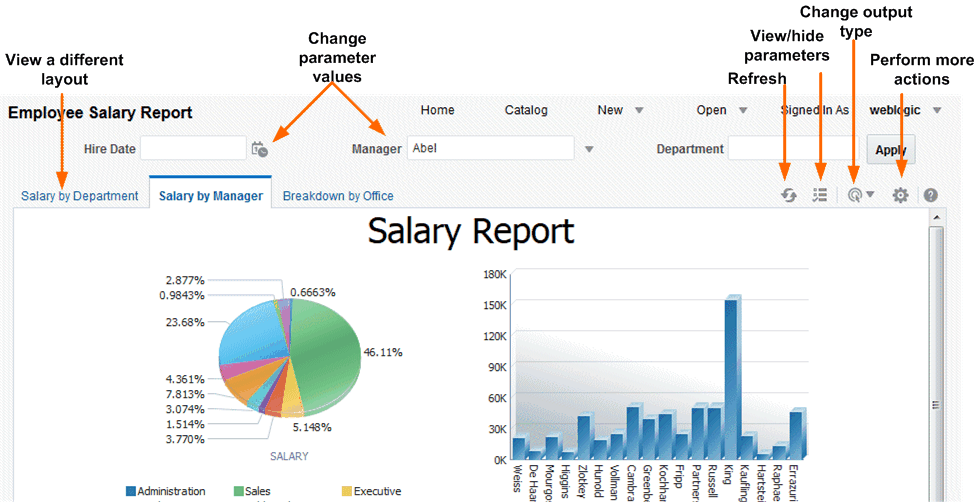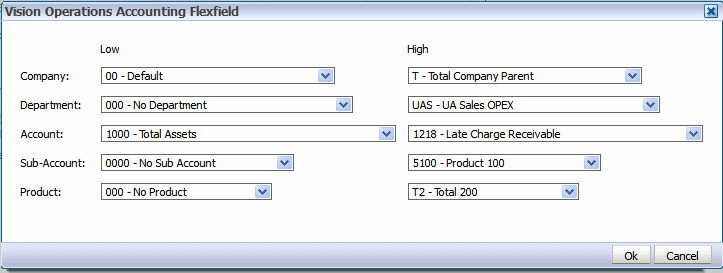レポート・ビューアを使用したピクセルパーフェクト・レポートの構成
ピクセルパーフェクト・レポートを構成するには、図に示すレポート・ビューアを使用します。
レポート・ビューアには、次のオプションが用意されています。 すべてのレポートに対してすべてのオプションを使用できるとはかぎりません。
- パラメータを指定
- レイアウトの選択
- 出力タイプの選択
- アクションの実行
イメージは、「レポート・ビューア」オプションを示しています。
パラメータを指定
パラメータ値入力を必要とするレポートは、レポート・ビューアにパラメータ選択プロンプトを表示します。 プロンプトの表示方法は、レポートの構成によって異なります。
フレックスフィールド・パラメータの値の指定
「フレックスフィールド・パラメータ」ダイアログを使用して、フレックスフィールド・セグメントの値を入力します。
フレックスフィールド・パラメータは、Oracle E-Business Suiteにのみ適用されます。 フレックスフィールド・パラメータには識別子が表示されます。
「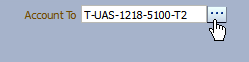
図flex_lov_disp1.gifの説明」
レイアウトの選択
複数のレイアウトが使用可能な場合は、「レポート・ビューア」ページに個別のタブとして表示されます。 レイアウトごとに異なる出力タイプを設定できます。
- レポート・ビューアでレポートを開きます。
- 表示するレポート・レイアウト・タブを選択します。
出力タイプの選択
レポート・ビューのメニューから出力オプションを選択できます。
出力タイプ
レポートの表示リストには、ピクセルパーフェクト・レポートで使用可能な出力タイプが表示されます。
出力タイプ
| 出力タイプ | 説明 |
|---|---|
| 対話型 | ポップアップ・チャート値の表示、ナビゲート可能およびフィルタ可能な表、およびレポートのその他の対話型機能を使用可能にします。 この出力は、レイアウト・エディタを使用して設計されたレイアウトでのみ使用できます。 |
| HTML | ブラウザ表示用のHTML (Hypertext Markup Language)ファイルとしてレポートを生成します。 |
| レポートをPDF (Portable Document Format)ファイルとして生成し、Adobe Acrobatリーダーでレポートを開きます。 この出力タイプは印刷用に最適化されています。 | |
| RTF | レポートをRTF (リッチ・テキスト形式)ファイルとして生成します。 Microsoft WordやOpenOffice.orgなどのワープロ・アプリケーションがインストールされている場合は、アプリケーションを開いて表示するよう求められます。 |
| Word | レポートを.docx形式でMicrosoft Word文書として生成します。 |
| Excel (*.xlsx) |
レポートをExcel.xlsx (「Excel XML」形式)ファイルとして生成します。 Excel 2007以降がインストールされている場合は、このオプションによって最適なレイアウトと書式設定で保存されます。 xlsxファイル拡張子を使用する出力形式Excel 2007の場合、「パブリッシャ」は数値と日付の書式を適用しません。 「パブリッシャ」は、書式設定マスクと実際の値(日付または数値)をXLSX出力ファイルに保存します。 書式設定は、Microsoft Excelによって処理されます。 たとえば:
|
| MHTML | MHTML (Mime HyperText Markup Language)ファイルを生成します。 このオプションを使用すると、Webページとそのリソースを単一のMHTMLファイル(.mht)として保存でき、すべてのイメージおよびリンクされたファイルは単一のエンティティとして保存されます。 このオプションを使用して、HTML出力を送信または保存し、埋込みイメージおよびスタイル・シート書式を保持します。 |
| PDF/A | 長期保存が必要なレポートをサポートするアーカイブ標準を持つPDFファイルを生成します。 PDF/Aは、PDF標準の特殊なサブセットであり、自己完結型ドキュメントとしてのファイルの保存を妨げる可能性のある要素を禁止します。 |
| PDF/X | プレ・プレス・グラフィックス交換をサポートするPDFファイルを生成します。 PDF/Xは、高品質の印刷生産出力のためにドキュメントを合理化し、シグネチャ、コメント、埋込みマルチメディアなどの印刷生産に対応しないコンテンツを制限する、PDF標準の特殊なサブセットです。 |
| zipされたPDF |
レポートのPDF出力および索引ファイルを含むzipファイルを生成します。 このオプションは、zipされたPDF出力を有効にするように設計されたレポートでのみ使用できます。 |
| FO形式のXML | XSL-FO情報を使用したXMLファイルを生成します。 |
| データ(XML) | XMLデータを生成します。
Safariブラウザのユーザーの場合、XMLはSafariブラウザによってテキストとしてレンダリングされます。 データ・エンジンによって生成されたXMLをXMLとして表示するには、データが表示されているフレーム内を右クリックして「フレームのソースを表示」をクリックします。 これは表示のみの問題です。 データは、データのエクスポートを選択した場合に正しく保存されます。 |
| データ(CSV) | データをカンマ区切り値形式で生成します。 データは単純な<rowset>/<row>構造である必要があります。
|
処理の実行
アクション・メニューには、レポートに対して実行できる複数のコマンドおよび操作が用意されています。
- レポート・ビューアでレポートを開きます。
- 「処理」メニューからアクションを選択します。
アクション
処理メニューで使用可能なオプションは、レポートに設定されたユーザー権限およびプロパティによって異なります。
| メニュー・オプション | 説明 |
|---|---|
| お気に入りに追加 |
「ホーム」ページの「自分のお気に入り」リストにレポートを追加します。 |
| レポートの編集 |
レポート定義を更新できます。 たとえば、新しいレイアウトを追加または作成したり、レポート・プロパティを更新したり、デフォルトのパラメータ値を変更できます。 |
| レイアウトの編集 |
表示しているレイアウトを更新できます。 「パブリッシャ」 「レイアウト・エディタ」を使用してレイアウトが作成されると、ブラウザでレイアウト・エディタが起動します。 レイアウトがRTF、PDF、Excelなどのサポートされている別のテンプレート・タイプに基づいている場合は、テンプレート・ファイルの保存を求められます。 その後、適切なアプリケーションで開くことができます。 |
| エクスポート |
選択した出力タイプのデフォルト・アプリケーションにレポートをエクスポートします(PDF出力の場合はAdobe Acrobat、Excel出力の場合はMicrosoft Excelなど)。 |
| 送信 |
電子メール・アドレス、プリンタまたはその他の宛先に即時に配信するように、レポートをスケジュールできます。 「送信」アクションによって「レポート・ジョブのスケジュール」ページが起動し、出力、宛先および通知のオプションを選択できます。 レポートはインタラクティブ・モードでは送信できません。 「報告を確認」リストからPDFやHTMLなどの別の出力タイプを選択し、「送信」をクリックする必要があります。 |
| スケジュール |
レポートを実行して配信するジョブを作成します。 |
| ジョブ |
このレポートの現在スケジュールされているジョブを表示および管理できます。 |
| ジョブ履歴 |
完了および実行中のレポート・ジョブを表示できます。 |
| 履歴から再公開 |
レポート・ビューアに表示する、以前にスケジュールされた完了済のジョブおよび特定の出力を選択できます。 |
| レポート・リンクの共有 |
現在表示しているレポートに基づいて、コピーして再利用できるリンクを生成できます。 オプションを選択すると、レポートへのURLがダイアログに表示されます。 URLによって表示される内容は、次のように制御できます:
|